【TourBox Elite レビュー】オンリーワンの左手デバイス!無線接続に対応したので評価してみました!

こんにちは、佐崎司です。
今回は片手デバイスの『TourBox Elite』をレビューしたいと思います。『TourBox Elite』はクラウドファンディングでの受付もされていた『TourBox』シリーズの最新機種です。
『TourBox Elite』は『TourBox』の3代目となる製品で、今回遂に無線接続に対応しています。
今回はクラウドファンディングで早めに購入出来たため、使い心地や気になった点などをレビューしていこうと思います。
目次
開封
まず箱外観から▼

箱を開けるとこんな感じです▼
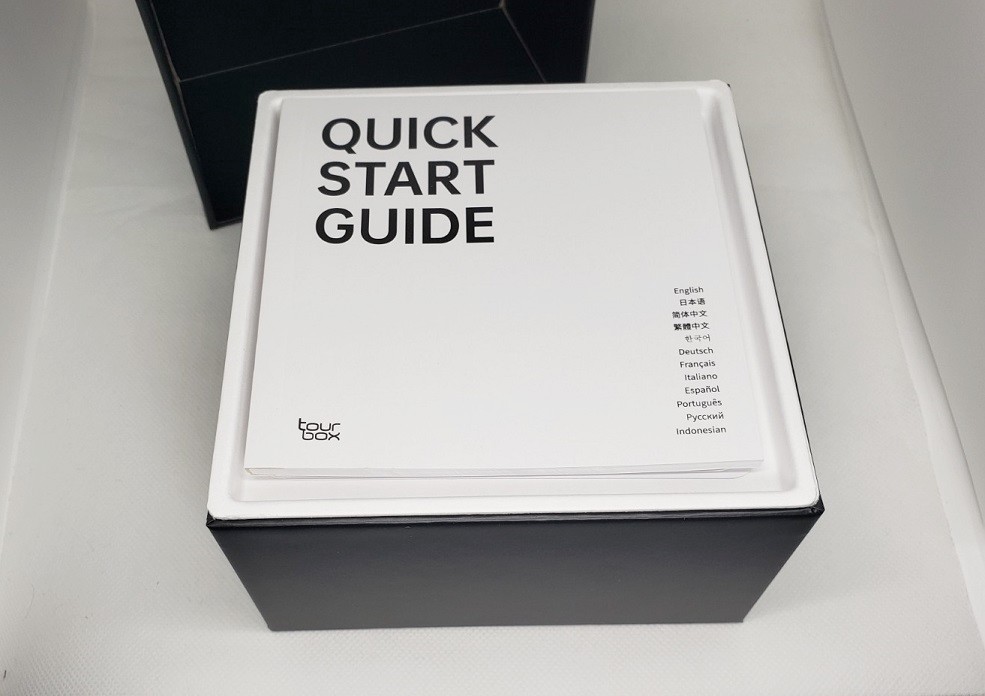
更に中身▼
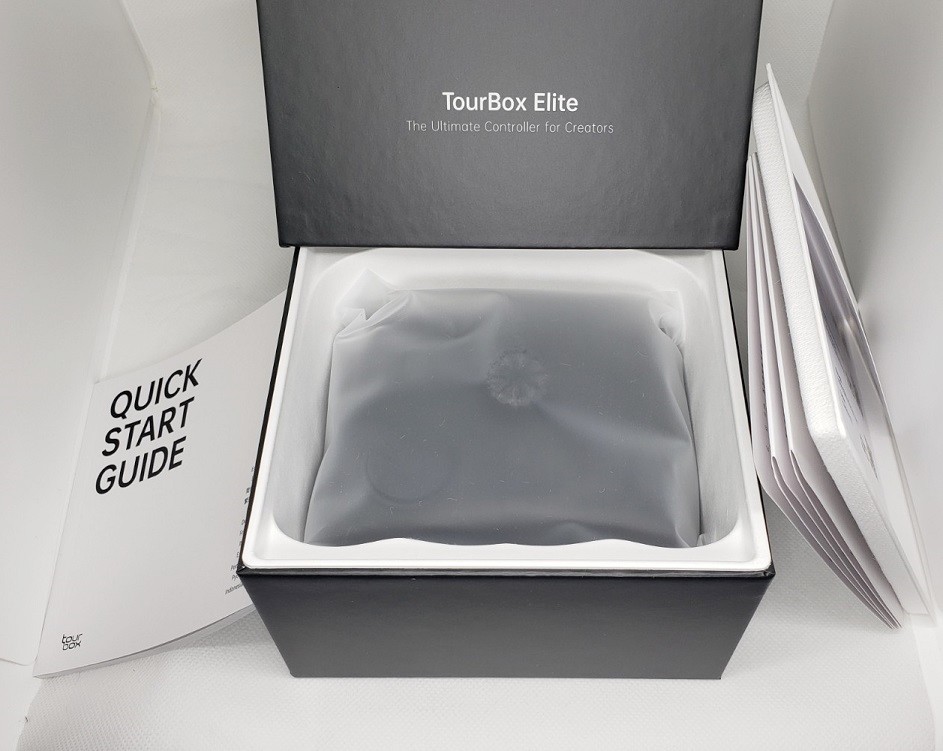
本体の下に電池が隠れています▼

本体以外の内容物▼
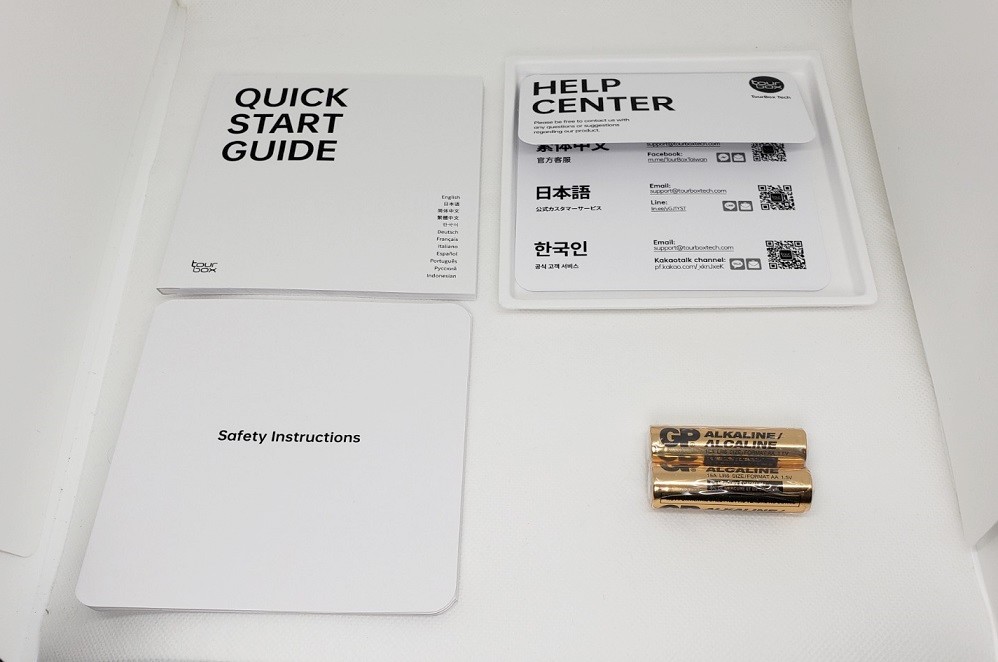
念のためご注意ですが、ケーブル類は何も入っていませんでした。
同シリーズの他製品(『NEO』版など)に比べ、高価な『Elite』版を購入する理由は『無線接続可能な事』だと思いますので、ケーブル類の付属すら排除しているのかもしれませんね。
というか、この製品には『特に説明が必要そうな付属品が無い』です。基本として本体しか入っていません。
付属している『クイックガイド』は日本語の説明もあります▼
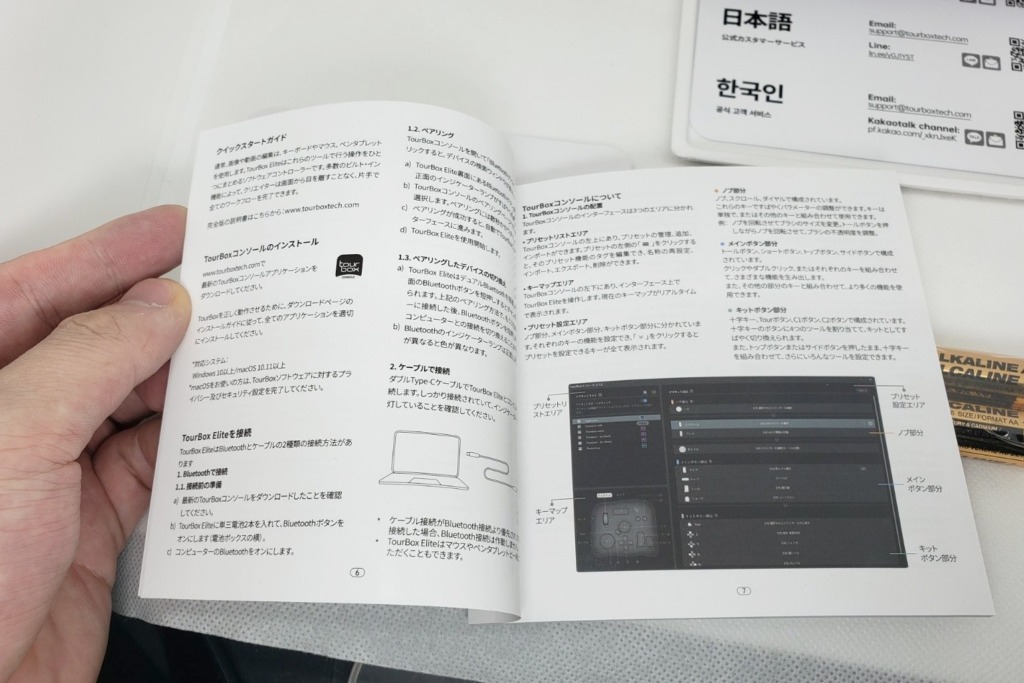
内容自体は読まずに製品を触っていても感覚でわかる範囲ですが、一度は軽く目を通しておくと良いでしょう。
このクイックガイド、1言語当たりのページ数が5ページしかありませんが、製品操作に対する必要事項はほぼ網羅しているぐらいに情報密度が濃いです。
こちらには公式サポートへの問い合わせ先が記載されているようです▼
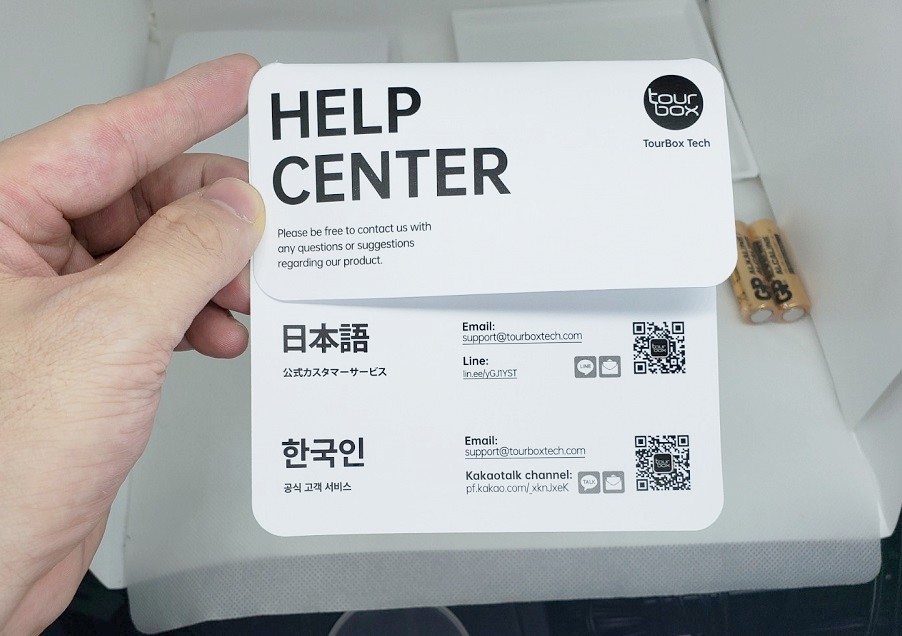
そして一番肝心な本体▼

本体左側面にもボタンがあります▼

本体上側面にはtype-cの端子があります▼

この端子はあくまで『パソコンと有線接続をして使用する場合』に使うことになります。
今回の『TourBox Elite』には、端子はこの1つしかありません。この辺りの細かな仕様は過去機種と若干異なります。
また、側面の画像で解かるとおり、本体の厚みが結構あります。(※スペック上の厚み(突起部分)は44mm、突起以外の場所で約30mm)。
主要な片手デバイスと並べた場合、本体はこれぐらいのサイズ感です▼

実際に比較してみると「思っていたより小さくてコンパクトだな」という印象です。本体の厚みは、想像していた通り。
デザインが個性的で、なおかつ『大きい』という先入観が強かった分、逆に「意外と小さい?」と感じました。
ただ、確かに一般的な片手デバイスと比べると横方向には大きいです。人によっては置き方にひと工夫が必要かもしれません。
改めて本体▼

今まで触ってきた片手デバイスのなかでも、最も『しっかりとした重量感』という印象です。
操作系統が一般的な片手デバイスよりも多彩な分、本体に掛かる力の方向も様々な為、これぐらいの重量感が無いと逆に使いにくくなるんだろうと思います。特に左のキーを押しながらの操作の割り当ても豊富な為、これ以上軽量にしてしまうと操作感が損なわれると思います。完全に軽量化とかとは真逆の思想で作られている事が伺えます。
本体裏側▼

四隅に滑り止めが付いた箇所があります。
最初に見た時は「液タブの上に置いたら滑らないかな……」と少々不安になりましたが、しっかり固定されたので杞憂でした。
裏には『電池を入れる場所』と、横に『無線の電源ON・OFFを操作するスイッチ』『ペアリングの際に使用するボタン』があります。
正直なところ電池が結構もつので、人によってはずっと付けっぱなしにすると思います。
電池を入れる部分はシンプルな構造です▼

稀に変なデザイン性があったりして電池が出し入れしにくい構造になってしまっている製品がありますが、そういったことも無いので使いやすいです。
電池を入れる場所なんて、これぐらい素っ気無くてシンプルなのが一番良いですよね……。
製品仕様

クラウドファンディングのサイト上で開示されていた製品仕様は以下のようになっています。
| サイズ | 116×101×44mm |
|---|---|
| 重量 | 376g (バッテリー含まず), バッテリー重量48g |
| 外殻材質 | ABS |
| ボタン材質 | PC |
| ノブ&ダイヤル材質 | PC+TPUダブル射出成形 |
| 表面処理方法(トランスルーセント) | 無処理 |
| 表面処理方法(ホワイト・ブラック) | UV抗菌・耐指紋加工 |
| 接続方法 | デュアルBluetooth 5.1&有線USB Type-C |
| モーター | リニアモーター |
| プロセッサ | 低消費電力 |
| 給電形式 | 有線:5V DC、50mA, 無線:3V DC、50mA |
| 対応OS | Windows 7以降及びmacOS 10.11以降(ケーブルで接続可能) Windows 10以降及びmacOS 10.11以降(Bluetoothで接続可能) |
| バッテリー持続 | 最長約2カ月 |
『重量』の項目に『バッテリー重量』の記載がありますが、『TourBox Elite』は充電式ではありません。『あくまで単三電池2個を入れた時の重量』と読み解くと良いです。
サイズ感は旧機種と殆ど変わりがありません。
バッテリー持続は最長約2か月
バッテリー持続が最長で約2か月ということなので、充電式の電池で代用して使用すれば困ることも無いでしょう。万が一単三充電池の充電が無くなってしまった場合には、有線接続で使用するか、緊急時用の単三電池を備えておくのも良いと思います。
最悪そういった備えが無かった場合でも、コンビニに駆け込んで電池を購入すれば済みます。
表面加工について
本体の表面処理については、ホワイト・ブラックにはUV抗菌・耐指紋加工がされています。トランスルーセントには表面加工自体は無いようですが、素材自体が指紋などが付きにくいようです。
表面加工は長期間使用した際にどの程度効果が残っているのかは、実際に使用してみないとわかりません。購入時の判断材料としては少々悩ましいというところです。
ちなみに私はブラックを購入したのですが、実際に使った限りでは「まぁ、それなりに指紋付くよね……」というのが正直な感想です。あくまで「過去機種よりは耐性付いたぞ」ぐらいの気持ちで良いと思います。
Bluetooth接続は5.1
今回の『TourBox Elite』のBluetoothの規格は5.1です。
一般的なBluetoothのUSB機器は5.0対応が多いため、人によっては「接続用のUSB機器も5.1に買い替えた方が良いかな……」と迷っているかもしれませんが、特に5.0でも問題無い印象です。
Bluetooth5.0と5.1の差は主に「ペアリング」関連です。そのため、一度接続さえされてしまえば5.0でも使用感に差がありません。
もし5.0を利用した上で「動作が安定しない」という場合は、Bluetoothのバージョンというよりは、使用しているUSB機器固有の品質や、周辺の電波事情を疑うべきだと思います。
そもそも『TourBox』って何?
『TourBox』は、初期版の頃にクラウドファンディグで成功を収めてから、バージョンアップがされてきた人気片手デバイスのシリーズです。
今や数ある片手デバイスの中でも『TourBox』に根強いユーザーが多い理由として『他の片手デバイスには無い、複数の回転操作部位』や『独特な形から生まれる圧倒的な操作性』が挙げられます。
初めて『TourBox』が誕生してから数年経過しましたが、未だに『TourBox』は片手デバイスにおける『オンリーワン機』という位置付けを維持している点が特徴です。
ただ単に特徴的なだけではなく、実際に多くのクリエイターが製品に興味を持ち、結果としてコアユーザーが増加している点は純粋に凄いと思います。
初期版からデバイスの外見変化はほぼ無いですが、内部上の機能は日々進化している好印象なデバイスとも言えるでしょう。
なお、現在入手が可能な種類としては『TourBox NEO(旧機種)』と『TourBox Elite(新機種)』の2タイプ存在します。
後述するような「『TourBox』特有の操作をするために入手したい!」方であれば、用途によっては旧機種の購入もアリといえます。価格当たりの恩恵を考えると、旧機種も十分にお得です。
『TourBox』特有、3種類の回転操作部位
『TourBox』シリーズの最大の特徴は回転操作部位が3種類(ノブ・ダイアル・スクロール)存在する点です。
殆どの方が『TourBox』に興味をもった理由はコレだと思います。
従来の片手デバイスの不満点
『TourBox』以外の殆どの片手デバイスの場合、回転操作が可能な部位は一箇所しか存在しません。
例えば、お絵描き用途で片手デバイスを使用する場合「片手デバイスの回転部位に何を設定しようか……」と悩んだ経験のある方も多いと思います。
お絵描き用途の場合、ハードウェア的な回転操作をしたくなる操作は、ざっと挙げても以下のように色々出てきます。
・キャンバス回転操作
・キャンバス拡大縮小
・ペンサイズのプラス・マイナス
・やり直し系操作
特に『キャンバス回転操作』と『キャンバス拡大縮小』については、お絵描きの初心者~上級者のどなたであっても「どっちも設定しておきたい!」と非常に悩ましいところだと思います。
私の場合は、片手デバイスを使用する場合「『キャンバス回転操作』と『キャンバス拡大縮小』については、機能変更ボタンで常時切り替えながら使用する」という状況でした。
慣れると問題無いといえば無いのですが、切り替えて使用していると「回転操作になっていると思ったら拡大縮小操作だった」といった状況が発生する点が地味にストレスです。
また、彩色時においては『ペンサイズ』を、右手でペン操作をしたまま手軽に細かく調整できたら良いなぁと思う事も多いです。
やはり回転操作こそがTourBoxの真髄
上記のような不満を持っている方達に対し、『TourBox 』はしっかりと「片手デバイスに、この操作感を求めてた!」という充足感を与えてくれます。
正直なところ、回転系の操作感が不要な方であれば、自分の必要なキー数を満たしたプログラマブル キーボードを使用する方法もアリに思えます。
一昔前に比べてプログラマブル キーボードは種類が豊富になった印象です。『TourBox 』が候補に入るレベルの予算であれば、満足のできるものが購入可能でしょう。
プログラマブルキーボードは良くも悪くも『無難で堅実』といえます。『ただのキーの集合体』なので、操作に対する慣れという概念も殆ど不要です。
対する『TourBox』は、人によっては使い始めがとっつき難いです。「片手デバイスのキー設定とか、拘った事無いよ?」という方の場合、使い始めの段階で挫折する可能性も完全には否定できません。
ただ、細かなカスタマイズが苦手な方であっても『回転操作が3種類+いくつか物理キーが使える片手デバイス』というだけでも、『TourBox』特有の恩恵は得られるので、とりあえず回転操作の活用を軸として最低限の設定をして使ってみると良いと思います。
『TourBox NEO(旧機種)』と『TourBox Elite(新機種)』の違い

以前から片手デバイスに興味をお持ちの方からすると、TourBoxは既に有名なデバイスかと思います。
そういった方からすれば、「もう既に旧版を持っていて、Eliteを購入しようか悩んでいる」「持っていないけど旧機種の頃から情報は集めていて、ずっと購入しようか迷っている」という方も居ると思います。
ということで、以下では『NEO』『Elite』での大きな違いをピックアップして簡単に説明していきたいと思います。
無線接続対応
製品仕様の項でも触れた通り、『Elite』版からは、従来の有線接続の手段も残しつつBluetooth 5.1を使用した無線接続も可能になりました。無線接続の際には、単三電池2つを使用して稼働します。単三電池を使用するため、充電式デバイスの場合にありがちな「長期間愛用していたらバッテリーが保たなくなってきた……」というような心配もありません。
製品仕様の表で記載の通り「無線接続の際にはWindowsOSが『Windows10以降』になっている」という点には注意しましょう。
なお、旧機種のようにUSBで有線接続で使用する場合には電池は不要です。
回転時のフィードバック制御
ノブ・ダイアル・スクロールでの回転操作時、振動系のフィードバック設定が可能になりました。
振動フィードバックについても『無し』『弱め』『強め』の3タイプが存在するため、指の馴染みが良い方を選択して使用可能です。
回転系の操作部位については「指にフィードバックがあった方が良い」方と「特にフィードバックは無くても良い」という方とで好みが結構分かれます。
その点今回の『TourBox Elite』は、どちらのタイプの方でも満足できるように設定変更が可能というわけです。
とはいえ、旧製品と操作可能な事に変化は無いという点も理解しておきましょう。
ボタンの打鍵感・耐久性の向上
旧機種の『TourBox NEO』から『TourBox Elite』への変更点として、各ボタンの押し心地や耐久性についても改良が加えられています。デバイスを長時間使用した際にも疲労軽減にも貢献してくれるようです。
ちょっとした負担の軽減の積み重ねで身体に対する疲労度の差も無視できないレベルで変わってきます。そのため、今回のようなちょっとした調整も嬉しいところです。
本体表面への加工
『TourBox Elite』の表面には最先端のUV抗菌・耐指紋加工が施されています。
旧機種の『TourBox NEO』ではそういった加工が無かったため、指紋の汚れなどが目立っていたようです。今回はそういった点にも改良が加えられています。
……とはいえ、製品仕様の項でも触れたとおり『指紋が付かなくなった訳では無い』ので、過剰な期待はしない方が良いと思います。
ノブ・ダイアルに押下機能が追加
これは人によってはかなり重要な追加機能だと思います。
回転部位自体への押し込み操作が設定可能になったことで、使い方の幅が広がりました。
よくある活用法としては、『ダイアル』でキャンバスの回転制御を設定する際に、『ダイアルの左右回転:キャンバスの回転操作』『ダイアル押し込み:回転の初期化(無回転状態に戻す)』といったものが挙げられます。
ノブとダイアルの二箇所が押下操作に対応している点はお絵描きユーザーにとっても嬉しいところです。
豊富なプリセット
TourBox Tech社の公式ページにて、TourBoxの設定アプリで使用可能なプリセットのダウンロードが可能になっています。
片手デバイスの悩みポイントとして『そもそもデバイスにどういった操作を割り当てたら効率的に使えるのかイメージが難しい』というパターンがあります。
「自分がよく使う操作を、自分の操作しやすい場所に設定すれば良いだけでは?」と言われると至極当然で身も蓋も無いのですが、「とはいえ、いざ設定するとなると面倒くさい」「理屈では理解できるけど、いざ自分で設定してみるとどうにもしっくりこない」という事があるのも事実です。
そういった場合、まずは公式ページでプリセットを探してダウンロードしてみるのもアリだと思います。
プリセットは少なくとも「他の人にとって『使い勝手が良いと判断した』完成された設定」なので、設定が面倒な場合はプリセットをそのまま使ってしまうのもアリでしょう。
プリセットを使っているうちに「自分の場合はここはこう設定を変えた方が使いやすいな……」といったように、自然と独自のカスタマイ要素も生まれてくると思います。
「どんな形であれ、まずは色々使ってみる」事は重要です。
実際に使ってみる
ということで『TouBox Elite』を実際に使ってみました。
使い始めた頃の率直な感想や、悩んだポイントなどを時系列に沿って説明していこうと思います。
『TouBox Elite』を使用するためには、公式サイトから専用アプリ『TOURBOXコンソールアプリ』のダウンロード・パソコンへのインストールが必要です。
コンソールアプリはそれなりの頻度で更新されています。過去の更新では新機能が追加された例もあるため、数か月に1回は公式サイトにて更新が無いか、どのような更新があったのか確認をしておくのも良いでしょう。
セットアップには悩む要素ほぼ無し
使うための前準備は『公式アプリのインストール』と『パソコンとの接続』の2点です。言葉の通り『公式アプリをインストールして、Bluetoothで接続』すれば使用可能になります。
一応注意点を挙げるとすれば、『公式アプリを起動して接続方式を選択してデバイスを接続する』という点でしょうか▼
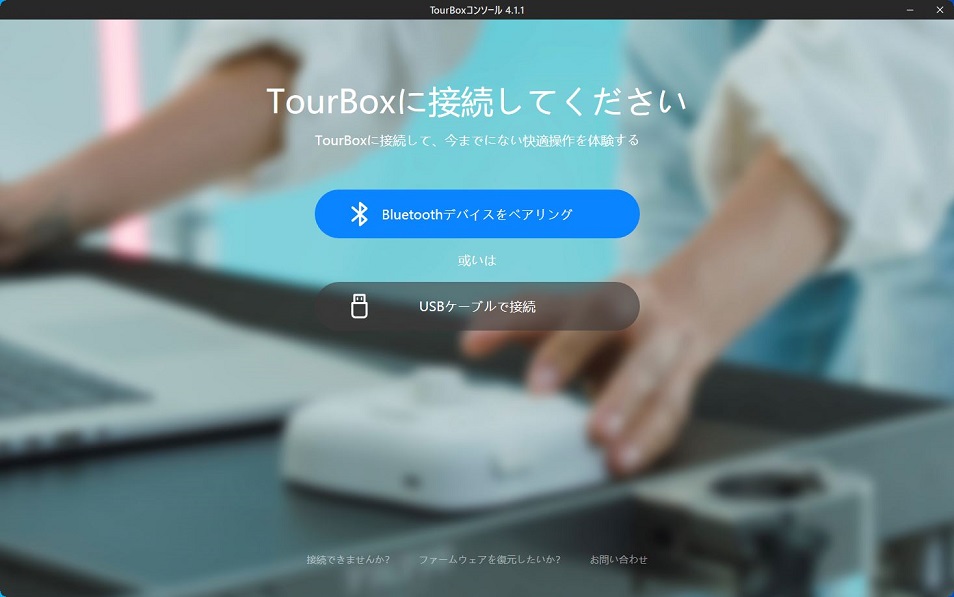
もっとも、最初にこの接続方法に気付いていなかったとしても、アプリを起動した時点で誘導されるため、自然と正常な接続設定が完了します。
無事接続が完了すると、さっそくメインの設定画面が表示されます▼
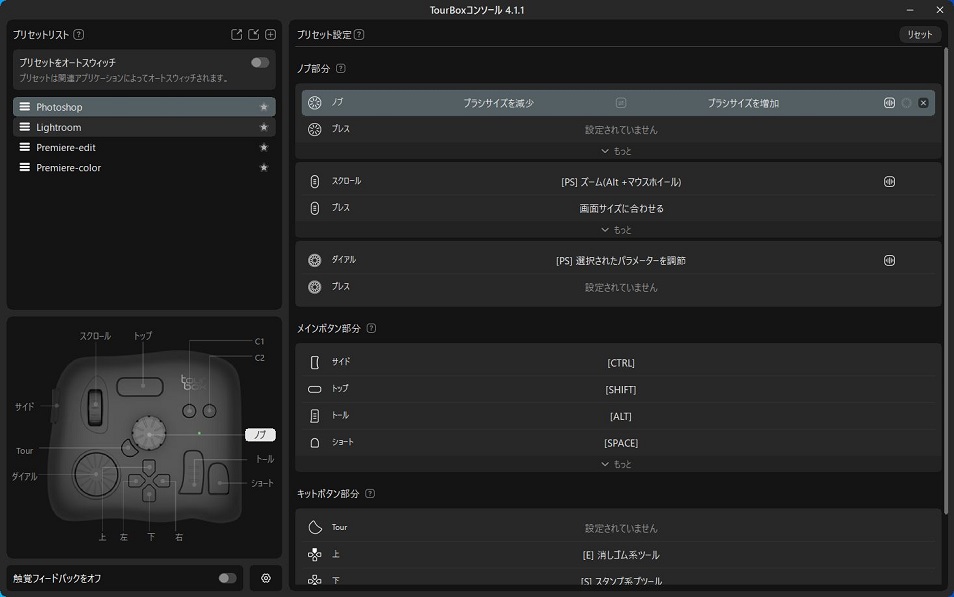
まずは「TourBoxのキー設定しないとなぁ……」という面倒くさい……もとい、悩ましい状況からのスタートです。
ひとまず、公式ホームページに存在するclip studio paint用のプリセットをダウンロードし、設定してみました。
ただ、個人的には「……このプリセット、まともに使える気がしねぇ……」という結論に1分で至ってしまうレベルでミスマッチだったので、白紙の設定からじっくりキー設定をカスタマイズすることにしました。
手のポジショニングで悩む
キー設定を考えつつ、clip studio paintでの使用を想定してイメトレしながら『TourBox Elite』を触っていたのですが、最初に一つの悩みに行き着きました。それは「手をどのように添えることを前提にキー設定をするのか」ということです。
よく、公式系の画像で見かけるイメージ画像などでは、手の添え方にこんな感じが多い印象を受けます▼

この『本体中心のノブを2本指で摘まんで回す』というのが個人的には『無い』です。わざわざ頻繁に操作するキーに指2本使うとか非効率じゃないですか?(※個人の感想です)
ということで、私は手をこう添えます。というか大抵の人はこうなる気がします▼
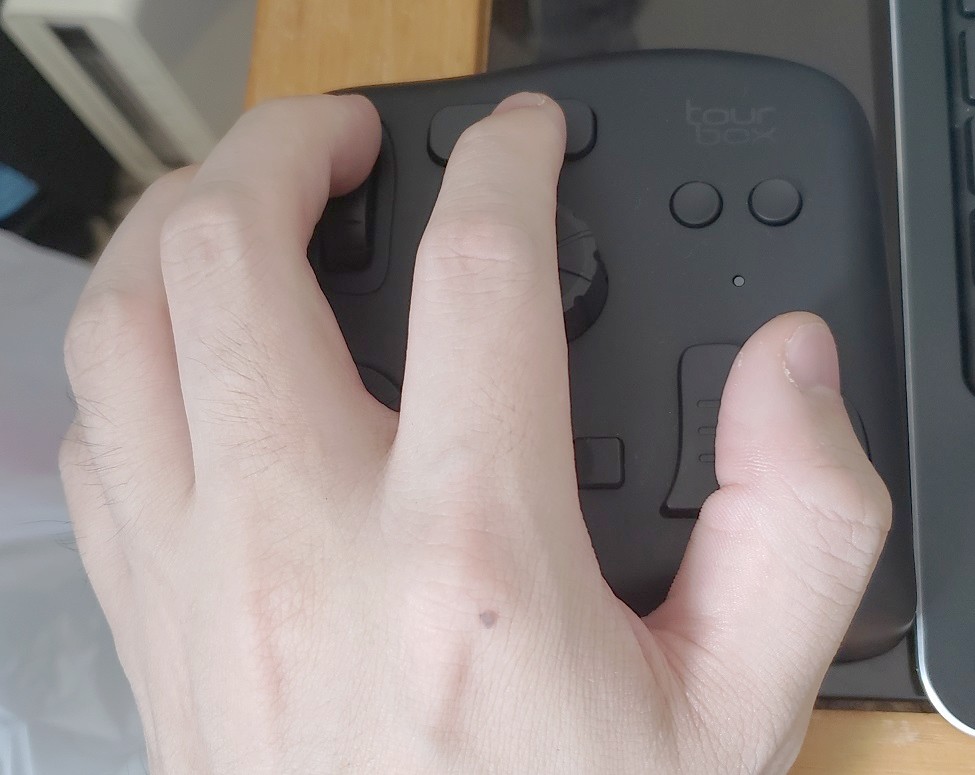
中央のノブは、左手の人差し指の第一関節より上の部分で添えて回すイメージです。
この添え方の問題は「左下のダイアルが猛烈に使いにくい+中心の4方向キーも若干押しにくい」という点です。
少なくとも掌の内側で覆っている範囲のキーは「一旦手のポジションをずらして操作」する必要があるので、あまり頻繁に使用する操作は設定しない方が良い印象です。(※あくまで個人の感想です)
まずは単押し系を設定してみる
とりあえず基本的な設定として「好き勝手にキャンバス操作できつつ、戻るが使えてペンと消しゴムと透明キー切り替えできる」を満たせるように設定をしてみました▼
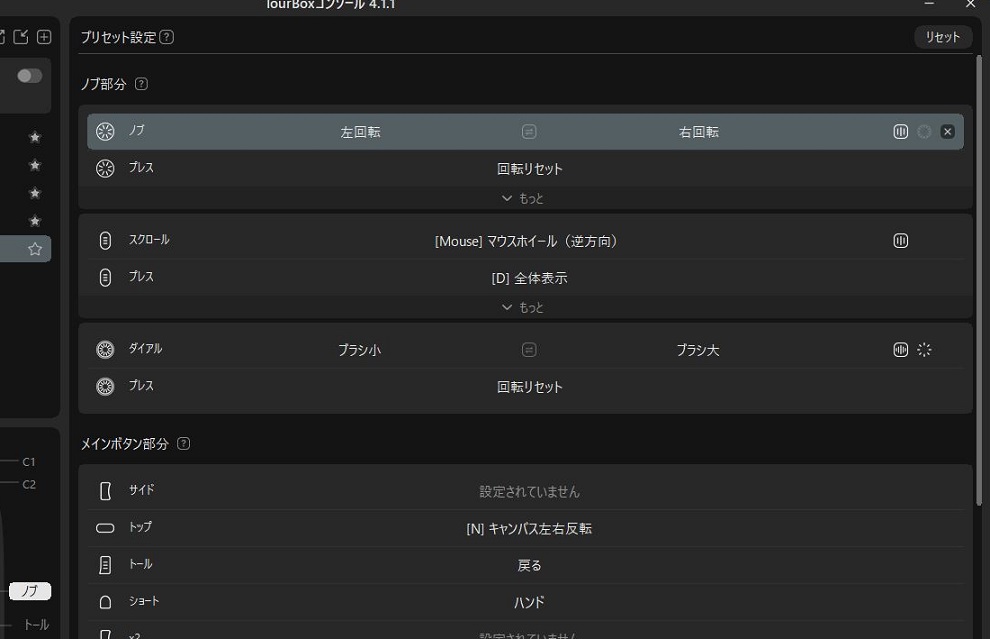
左下のダイアルはブラシサイズ変更に割り当てることにしました。キャンバス操作ほど頻繁には使用しないので、丁度良い感じです。
そして早速試用。
ぶっちゃけこの時点でもう「TourBox最高やん!」状態でした。
キャンバス回転と拡大縮小操作が直感的にほぼノータイムで切り替えできるのはやっぱり偉大です。かなり「タッチ操作可能な液タブ」に近しい感覚で、手軽にキャンバス表示系の操作ができるようになりました。
普段絵を描いているときは結構「本当は微妙に拡大縮小や回転したいけど、面倒だしそのままの表示で描くか……」という瞬間が常に点在していました。
そういった我慢がTourBoxの使用でほぼ無くなりました。おそらくこれ以上の回転+拡大縮小を快適に行いたいと考えると、高性能なタッチ機能付き液タブぐらいしか選択肢が無くなると思います。
細かい設定が面倒な人であれば、恐らくこの時点で満足してカスタマイズがほぼ終了すると思います。
念のため私の設定に関して補足をすると、キャンバスの拡大縮小についてはマウスホイールの回転で制御することをおススメします。clip studio paintのショートカット機能としての拡大縮小を割り当ててしまうと、拡大率の調整がかなり大雑把になってしまい、微調整がしづらいです。
とはいえ、ホイールで微調整の拡大縮小操作をすると一気に拡大縮小をする場合の調整で数回回転させる必要があります。なので、この辺の使い方も個々の好みで変更していきましょう。
回転操作系の微調整をしてみる
回転操作の種類によって「この操作はもうちょっと感度高めの方が良いな」や、「この操作はそこまで反応無い方が良いかな」といった感覚になったので、その辺の細かな設定を詰めていきました。
設定画面の右側にある『スピード調整』です▼
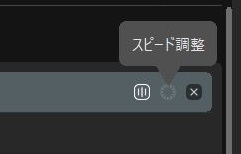
この『スピード調整』の箇所をクリックすると、回転操作に対する入力頻度を3段階で変更が可能です。回転操作で値が一気に変更されたくない場合などに調整すると良いです。
今回の『Elite版』で追加された回転系のフィードバック設定はなかなか優秀な機能だと思います。回転系の操作のカチカチ感が回していてなんとなく楽しいです。
こういうガジェット系は「使っていてなんとなく楽しい」という感覚は結構重要だと思います。
回転系のフィードバック設定は『スピード調整』の左にある『振動段階調整』で調整が可能です▼
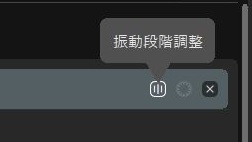
調整段階が『無し』『粗め』『細かめ』の3種類なので、実際に回して操作をしながら、好みで設定を変えると良いです。
もちろん実際手へのフィードバックとしての振動も感じるため、操作感にもプラスになります。
フィードバック設定は、操作している部位というよりは本体の内側が振動しているのですが、ちゃんと手に感覚が伝わってきます。
そしてようやくお絵描き開始してみました。
やはり『キャンバス回転操作』『キャンバス拡大縮小』の操作については恩恵をシンプルに感じやすいです。
「そう、この操作感! これが望んでいたものだ!」という『遂に思っていたことが実現するデバイスを手にした』という感覚になりました。
各メーカーさん、今後はお絵描き系の片手デバイスは全て『ホイール+ダイアル』を標準装備にしませんか? いや、ほんとにマジで……。この操作感はダイアル2つでも得られないと思います。
この『ホイール+ダイアル』の組み合わせでこそ得られる感覚ですね。操作感の異なる2種類の回転制御であるからこそ、ユーザーとしても2種類の操作を分けて考えやすいです。
あとは基本的な操作である『キャンバス移動』に必要なSPACEキーと、書き直しに多用する『戻る』キーも、親指で押しやすい右側のキーに設定ができて個人的に快適です。
正直なところこの時点で問題無いのですが、もうちょっと設定を詰めていきます。
同時押しも活用してみる
折角なので調子に乗って同時押し系の機能も活用してみることにしました。
あまり多用する操作を同時押しに設定してしまうと指が疲れるのは目に見えているので、「それなりに使うけど、そこまで連続では使わない」機能を割り当てていくことにしました。
さすがに同時押し系は使い慣れないと操作が若干ぎこちないです。これはデバイスというより完全な使用者側の好みと慣れの問題ですね。
正直なところ、同時押し系の操作は人によって「操作の複雑さが増す」という理由で良い印象が無い可能性もありますし。
ということで、現状はこんな感じの設定で使用しています▼
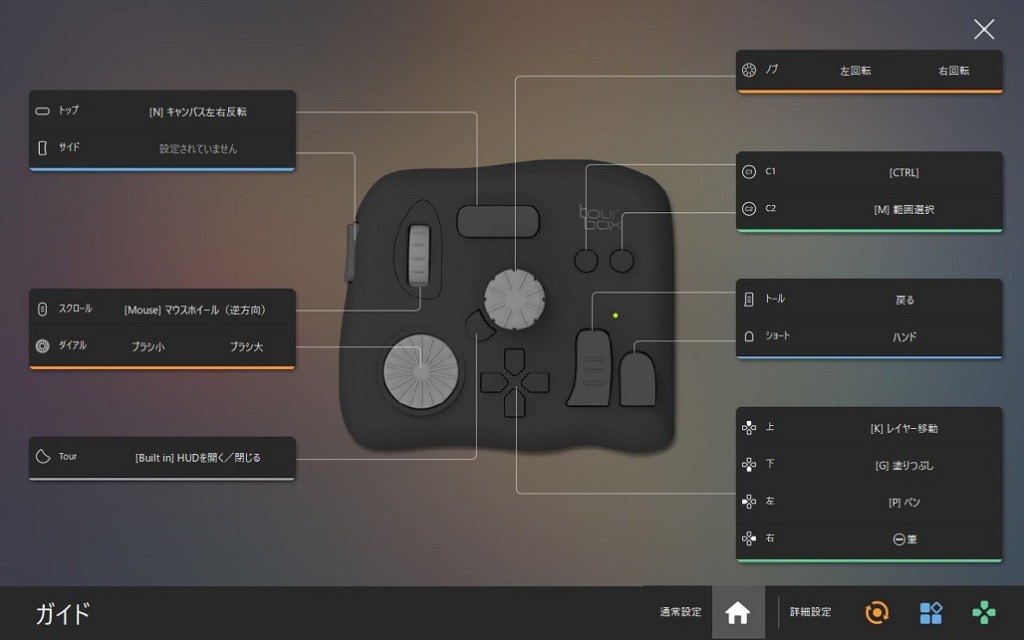
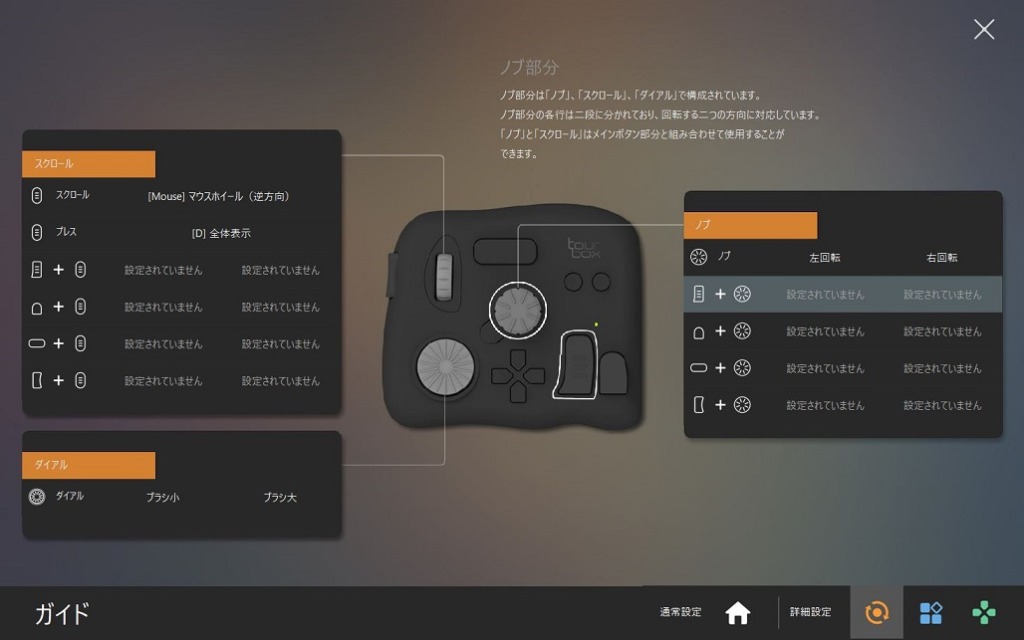
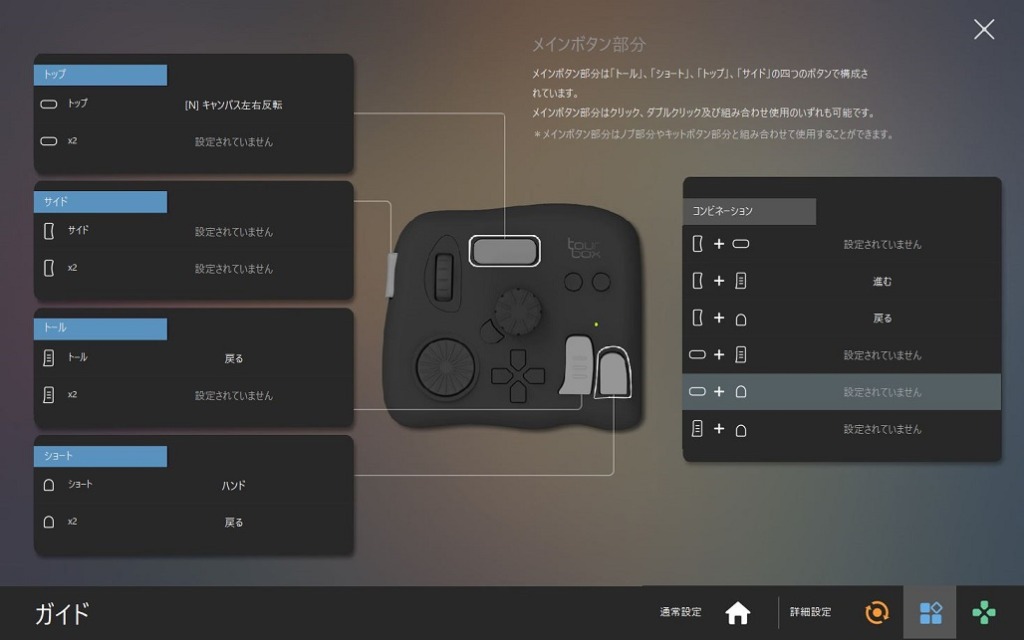
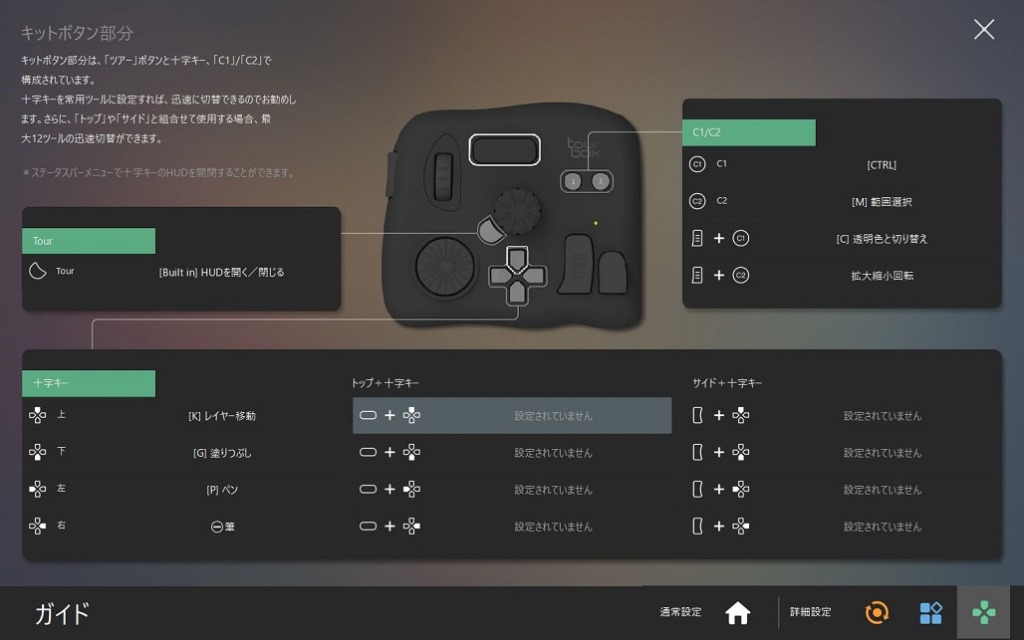
同時押し系が全然活用できていません……。
この辺りは使っていくうちに必要になってきた操作を順次追加していく予定です。
同時押し系を設定し始めると機能が増えていく半面操作の複雑さも増えるので、少しずつ増やせて良ければ良いかな……。
キーカスタマイズの豊富さ
同時押しを設定するときにふと思ったことがありました。
「同時押しする直前って、短押し操作が反応してしまうのでは?」ということです。
しかしTourBoxはその辺もしっかりと対策手段が用意されています。それがこの『ボタン離し入力』の設定です▼
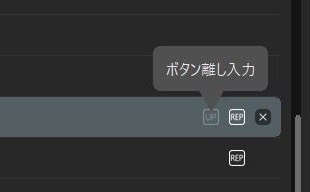
この設定を行ったボタンは、押した瞬間では無く『ボタンを離した時』に効果が発生します。
そして、このボタンを離す前に同時押しの組み合わせを実行すると、ボタンを離した時にはボタン短押し操作の機能は発生しません。
余談ですが、ボタン長押しでの連続操作についてもボタン単位で設定が可能です▼
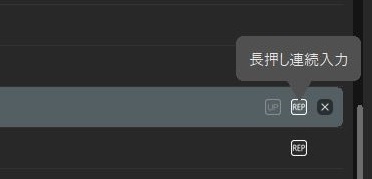
ただ、長押しの際の入力頻度設定を行う項目が見当たらないので、使用には好みがわかれるかもしれません。
本体中央のノブの高さの絶妙さ
これも完全に好みの問題かもしれませんが、個人的には「中心のノブの高さが絶妙!」だと思いました。
使い始めは「真ん中のノブ、ちょっと無駄に高くないかなぁ……」とか思っていました。
ただ、冷静に『真ん中のノブがもう少し低めの設計だった場合』を想像すると、明らかに今の高さよりも操作がし辛いんですよね。
この高さだからこそ、『1本指を表面と側面の間の角に当てて回す』という操作が快適にできています。
この辺りの設計の妙は「さすがTourBox!」と言わざるをえません。
実際に使ってみて気になった点
使ってみて新たな良い発見が沢山あった半面、個人的に使っていて少し気になった事は以下の3点です。
・回転操作系のスピード調整の自由度が低め
・全体的にボタンのカチカチ音は大きめ
・同時押しの設定バリエーションがやや足りない
回転操作系のスピード調整の自由度が低め
上記でも少し挙げたように、回転操作系のスピード調整が3段階なため、人によってはベストな調整が見つからない可能性があります。そのため、「3つのスピード調整のうち、一番自分の好みに近い設定を選ぶ」必要があります。もし可能であれば、ファームウェア更新などでの改良を期待したいところです。
全体的にボタンのカチカチ音は大きめ
人によってはボタンのカチカチ音が気になると思います。
安っぽい押し心地では無いのですが、どんなに優しく押したとしても結構しっかりとした『カチカチ音』が鳴ります。
イメージとしては、静音系じゃないマウスのクリック音や、カチカチ音系のキーボード音を想像して頂けると良いと思います。
このカチカチ感は手へのフィードバック(ちゃんと押しているかの認識)にも貢献しているので、一概に悪いこととは言えません。
しかし「静音では無いんだな」という認識はしていた方が良いです。
同時押しの設定バリエーションがやや足りない
これは予想外だったのですが、キー同時押しの設定可能な組み合わせが若干少ない印象です。
実際に使いながら同時押しのキーをどう設定しようか考えていたのですが、私が思い浮かんだ同時押しのパターンが設定に存在しませんでした。
手のポジショニング的に十分有用な気がする同時押しなので、可能であれば今後のバージョンアップで同時押しの組み合わせを追加して欲しいところですね。
まだまだある便利機能
ここまで紹介した範囲でも十分に便利なのですが、『TourBox Elite』には他にも便利機能が2つ存在します。もっとも、これから紹介する機能は公式アプリ側での機能のため、旧機種の『TourBox NEO』でも問題無く使用できると思います。
マクロ機能
TourBoxのキーにマクロを割り当てることも可能です▼
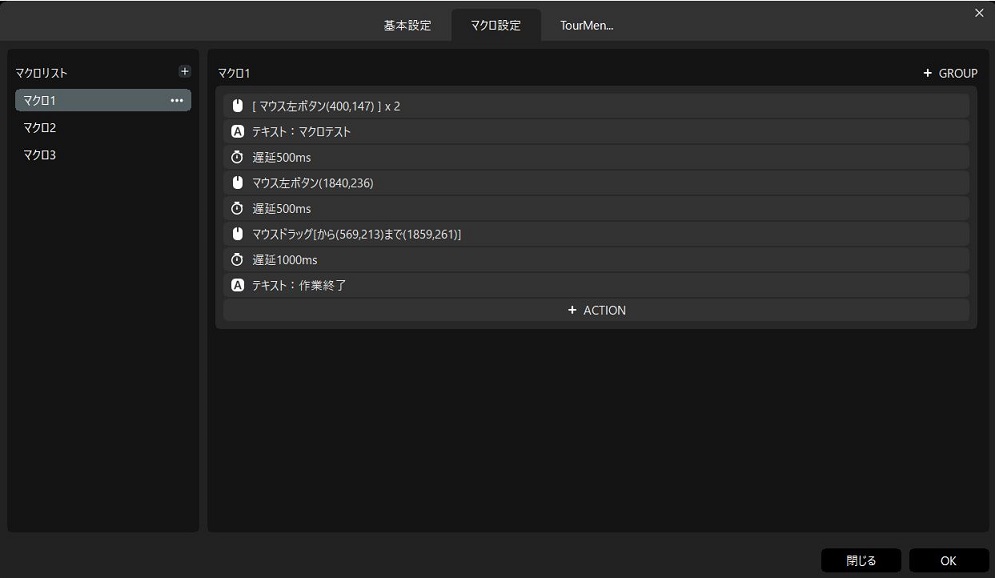
マクロというと「なんか難しそう……」と思う方もいると思いますが、かなり直感的に作成が可能です▼
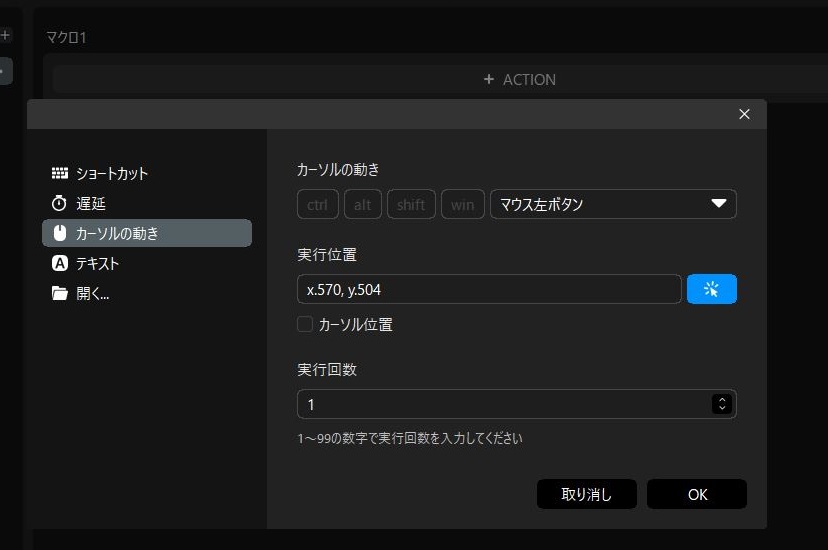
画面上の画像を認識させるような動きはできませんが、クリックをする位置の順序が予め固定されているような操作であれば、『アプリ起動⇒必要な操作を順番にクリックして目的の処理を実行』といったものは簡単に組むことが可能です。
また、ツール上の特定の座標をクリックするだけのマクロを設定するだけでも『実質的なショートカットキー』として活用できます(ただ、クリック位置はペンタブや液タブのカーソル位置が優先されるようなので、使用する寸前はペンをセンサーから離しておく必要があります)。
ツールのレイアウトが変わるとズレてしまいますが、アイデア次第で便利に活用可能な機能だといえます。
手軽に便利な『TourMenu』
TourBoxを入手するまで完全に見逃していた機能なのですが、この『TourMenu』です▼
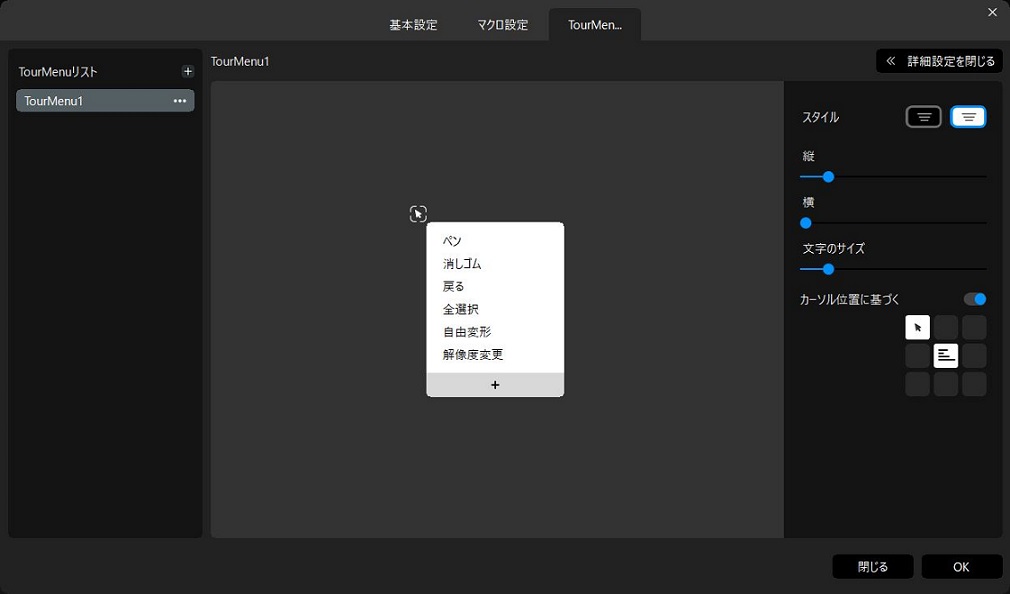
板タブや液タブのショートカット機能でもよくある、『メニューを表示させて選択して実行する』タイプの機能になります。
基本の操作やマクロを組んだ操作も割り当てが可能です▼
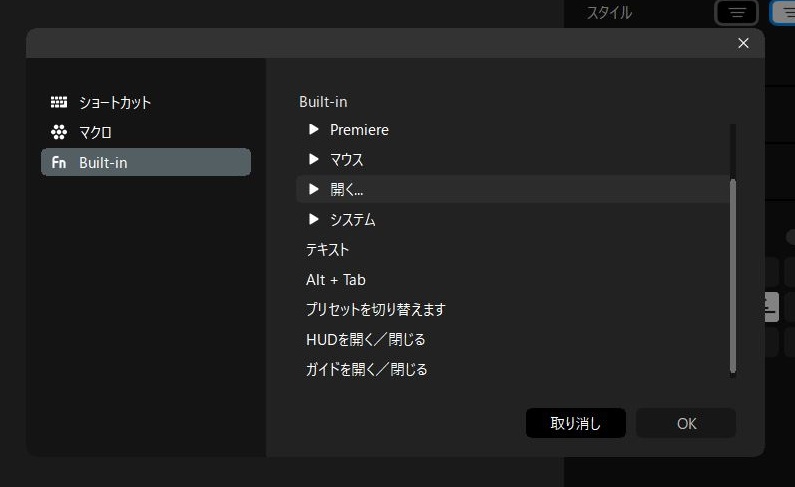
実際にTourMenuを割り当てたキーを使うと、こんな感じで表示されます▼
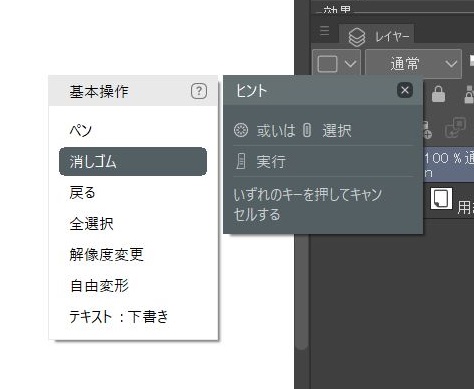
実行したい操作名をクリックするか、TourBoxのボタン操作で選択して実行が可能です。この機能自体は大変シンプルな動作なので、万人におススメが出来ます。
複雑なショートカット位置を覚えるのが苦手な方でも、このメニューに一通りのツールを設定しておくと操作の短縮に繋がります。特に大画面の液タブを利用している方には、ペンの移動頻度が減り手軽に大きな恩恵を得られると思います。
改めて全体の感想
実際に使ってみて、改めて思ったのが「やっぱり無線は便利」という事です。
ケーブルが不要な為、好きな位置に置いて使用可能な点はやっぱり利点ですね。
使い始めの時にも「どのあたりにどれぐらいの角度で置いたら丁度良いかな」と考えて実際に使いながら、いろんな場所に置いて試用しやすいです。
私の場合、現状のパソコンと液タブの配置で片手デバイスを有線で繋ごうとすると1mのケーブルでも全然足りない状態のため、無線対応は素直に便利です。
昨今の片手デバイスは無線利用可能なものが殆どな印象なので、同じ感覚で置き場所を考えられる点は良かったです。
配置場所的に「有線でも良いかな?」という方にとっては電池不要で使用可能なので、それはそれで便利だと思います。
唯一の問題は旧製品との価格差でしょうか。無線で使わない前提の場合は、旧製品と比較した際の価格差が少々悩ましいところです。個人的には『ノブ・ダイアルの押下機能』もかなり有用で便利なのですが、根本の機能には大きな差が無いため、予算次第では旧製品も十分にアリだと思います。
まとめ
今回は『TourBox Elite』のレビューでした。
『TourBox』自体、既に数々ある評判の通り「便利なもの」と感じたのは勿論ですが、今回の『TourBox Elite』で更に利便性が増したことも実感できました。
既に旧版のTourBoxをお持ちの方にも、金銭面で余裕がある場合には十分おススメのできるものだと思います。
そしてまだ『TourBox』をお持ちで無い方で、少しでもこの製品に興味を持っている場合は思い切って買っちゃいましょう。
他の片手デバイスとは完全に異なったコンセプトの製品のため、今までに無い新しい発見が生まれることは間違いないです。
旧機種のTourBox NEOはこちら▼








ディスカッション
コメント一覧
まだ、コメントがありません